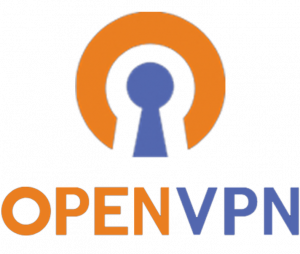Komut Satırından USB belleğe format
Özellikle ‘dd’ komutu ile usb belleğe yazıldıktan sonra tekrar düzenlemek için yada Gparted ile sağlıklı bir şekilde biçimlendirilemediği durumlarda kullanılır.
1.Komut Satırı Uygulaması Terminal’i açmak için CTRL + ALT + T tuş kombinasyonu kullanılır.
2.USB belleğinizi takmadan önce aşağıdaki komutu girin.
3.Usb belleğinizi taktıktan sonra
$lsblk
resimde görüldüğü üzere “sdb” bizim USB belleğimiz.
4.Eğer USB belleğimiz sisteme bağlanmışsa, sistemden ayırmak için
$sudo umount /dev/sdb1
5. Fat32 dosya sistemine çevirmek için
$sudo mkfs.vfat -n ‘Pardus’ -I /dev/sdb
Komutları anlamak
mkfs
Linux dosya sistemini sabit disk üzerine yapılandırmak için kullanılır. Cihaz argümanı aygıt adı (örneğin / dev / hda1, / dev / sdb2), ya da dosya sistemi içerecek normal bir dosya olduğunu belirtilir. Argüman boyutu blok sayısı dosya sistemi için kullanılır.
vfat
Sürücüyü FAT32 olarak biçimlendirir, diğer dosya sistemi biçimleri ise şöyledir mkfs.bfs, mkfs.ext2, mkfs.ext3, mkfs.ext4, mkfs.minix, mkfs.msdos, mkfs.vfat, mkfs.xfs, mkfs.xiafs vb.
-n
Dosya sistemi birim adını ayarlar . Bu bende varsayılan olarak “Pardus” . Vereceğimiz birim adı en fazla 11 karakter en fazla uzunluğunda olabilir. Eğer -n kullanmazsanız birim adı boş olacaktır.
-I
Sabit disk varsayılan olarak bölümlenmiş dizinleri üzerinde değişikliğe varsayılan olarak izin vermez. Bu sayede bunu yapmak mümkündür.